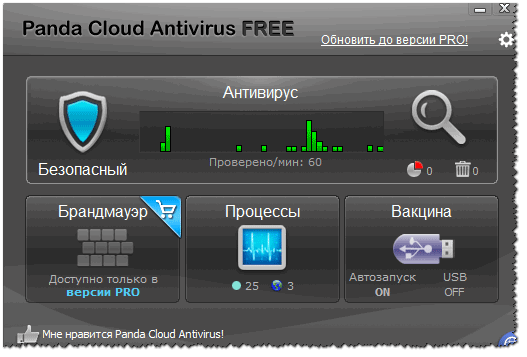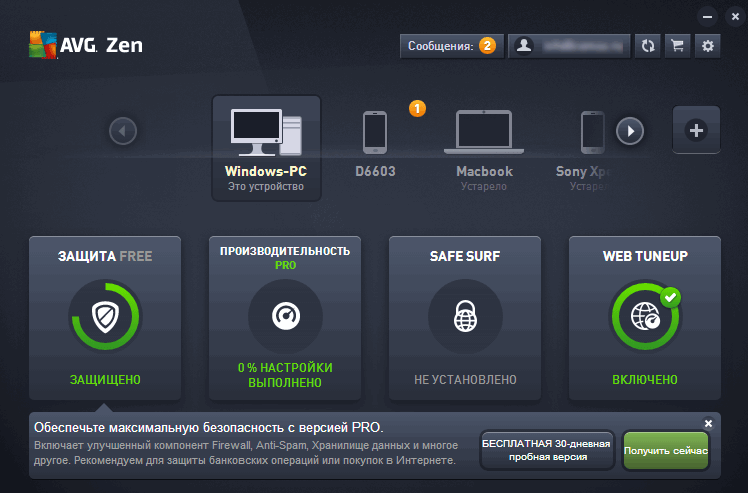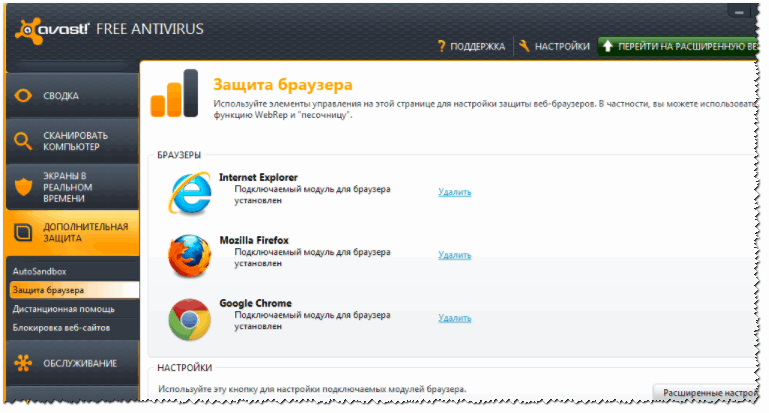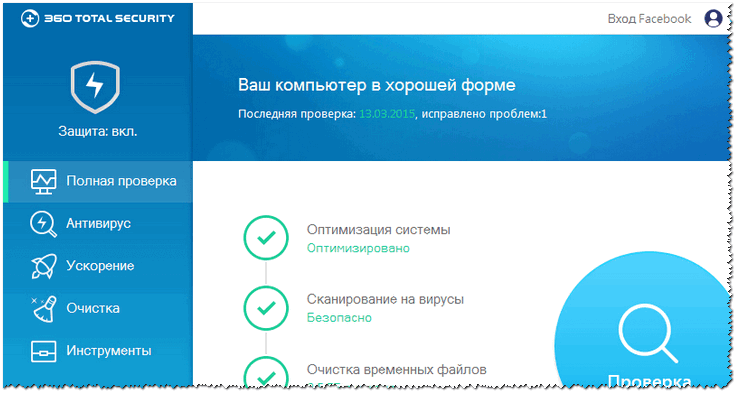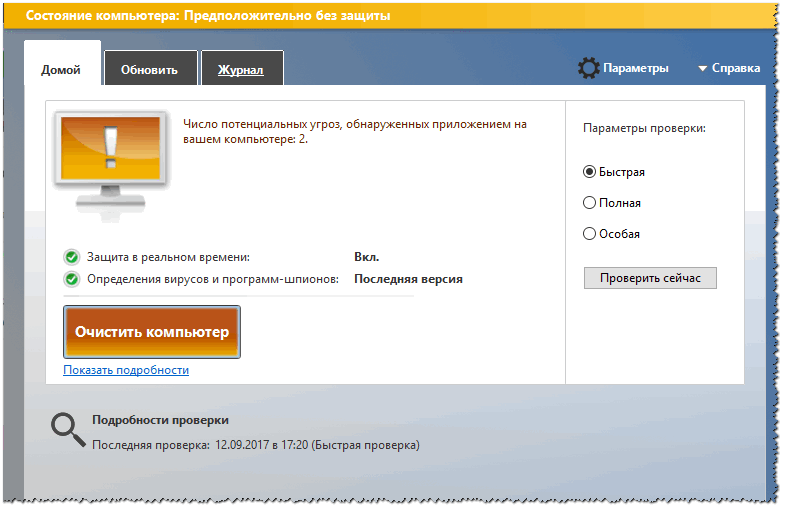какую windows ставить на слабый компьютер
Выбор ОС для старых ноутбуков и нетбуков
За последние месяцы в мои руки несколько раз попадали довольно старые бюджетные ноутбуки и нетбуки различных производителей. Недорогие устройства 2008–2012 годов выпуска еще не превратились в музейные экспонаты, поэтому вряд ли они порадуют любителей старого «железа». С другой стороны, новейшие ОС и самые современные версии браузеров на подобном оборудовании фактически неработоспособны. Поэтому возникает вопрос: какие операционные системы использовать, чтобы подарить старому ноутбуку вторую жизнь? Ответов может быть много, я в данном случае расскажу о своем опыте работы с недорогими устройствами предыдущих поколений.
С чем работаем?
Разумеется, протестировать все существующие модели оборудования невозможно. Кратко упомяну, с какими моделями нетбуков и ноутбуков мне пришлось столкнуться в последнее время (фотографии взяты из Интернета, поскольку устройства отданы владельцам):
Acer Aspire One AOA 150
Экран – 8,9 дюйма, процессор Intel Atom N270 1,6 ГГц, объем оперативной памяти – 1,5 Гб (изначально 1 Гб, владелец заменил планку памяти), объем HDD – 160 Гб.
Acer Aspire One D270
Экран – 10 дюймов, процессор Intel Atom N2600 1,6 ГГц, 2 Гб оперативной памяти, HDD – 320 Гб.
Lenovo ThinkPad SL500
Экран – 15,4 дюйма, процессор Intel Celeron T3100 1,9 ГГц, 2 Гб оперативной памяти, HDD – 320 Гб (изначально 160, владелец заменил жесткий диск).
Dell Inspiron 1545
Экран – 15,6 дюйма, процессор Intel Pentium 4300 2,1 ГГц, 2 Гб оперативной памяти, HDD – 250 Гб.
HP ProBook 4525s
Экран – 15,6 дюйма, процессор AMD Athlon II P360 2,3 ГГц, 2 Гб оперативной памяти, HDD – 320 Гб.
Как видим, здесь все скромно: ни одного макбука, оборудование бюджетное. Тем острее стоит вопрос выбора приемлемой ОС.
Рассмотрим варианты
Когда я начал рассматривать возможные варианты операционных систем, то сначала решил отбросить неприемлемые решения. Таких решений оказалось два:
Итак, исходя из имеющегося оборудования, я определил следующие возможные варианты:
Кратко перечислим достоинства и недостатки этих вариантов.
«Тюнинг» устаревших версий Windows
На нетбук Acer Aspire AOA 150 предустановлена Windows XP, на D270 и ProBook 4525s– Windows 7, на Thinkpad SL500 – изначально Windows Vista (владелец поменял систему на Windows XP). Эти операционные системы полностью работоспособны на данном оборудовании, однако субъективная «отзывчивость» ОС оставляла желать лучшего. По просьбам владельцев я переустановил ОС на AOA150, ThinkPad SL500 и ProBook 4525s с сохранением лицензии. Хозяева этих ноутбуков пользовались специфическим ПО, работающим только в Windows, поэтому я лишь произвел небольшой «тюнинг» операционных систем. На всех трех ноутбуках в автозагрузке были оставлены лишь самые необходимые программы, проведена дефрагментация дисков, некоторые ранее установленные программы были заменены на более «легкие» и бесплатные аналоги. Также в двух случаях из трех был увеличен размер файла подкачки. В Acer Aspire AOA 150 я предварительно заменил жесткий диск на более вместительный (был найден Seagate ST500LT012 объемом 500 Гб, в идеальном состоянии, проработал всего 300 часов). В ноутбуке ProBook 4525s был заменен кулер. ThinkPad SL500 был разобран и очищен от пыли, также я заменил термопасту. После этих программных и аппаратных усовершенствований устройства стали работать немного быстрее и стабильнее.
Недостаток такого решения очевиден: Windows XP уже не получает обновлений безопасности, а в Windows 7 приходят только некоторые важные исправления. К тому же работа некоторых новых версий ПО в старых операционных системах невозможна (особенно это заметно в Windows XP, где уже не работают новейшие версии браузеров).
Установка устаревших версий Linux
Ноутбук Dell Inspiron 1545, попавший ко мне, был куплен без операционной системы, и владелец самостоятельно установил Windows XP SP3 на устройство. Ноутбук использовался нечасто, судя по наработке HDD, компьютер проработал лишь пять месяцев (жесткий диск не меняли). Владелец ноутбука хотел более современную операционную систему. Каких-то особых пожеланий не было: лишь бы можно было читать электронные книги (fb2, pdf, djvu), проверять почту и слушать музыку. Мессенджерами и видеосвязью владелец устройства не увлекается (кстати, в этой модели Dell нет веб-камеры), специфических Windows-программ не использует. Поэтому я предложил владельцу ноутбука попробовать Linux.
Был установлен немного устаревший, но вполне работоспособный дистрибутив Debian 8, окружение рабочего стола — XFCE. Вы можете спросить: почему установлена старая версия? Здесь все просто: версии ПО в этом дистрибутиве хорошо протестированы, поэтому вероятность «поимки» неизвестных багов крайне невелика. Единственная значительная проблема, возникшая после установки, – неработоспособность Wi-Fi (решена установкой более свежего пакета firmware-b43-installer из репозиториев Ubuntu). Также возникли небольшие проблемы с регулировкой яркости (на нажатие функциональных клавиш система не реагировала). Эта неполадка была исправлена путем добавления строки blacklist video в черный список модулей (/etc/modprobe.d/blacklist).
В целом система получилась вполне отзывчивой, единственный «тяжелый» компонент – Mozilla Firefox (установлена бинарная ESR-версия). Зная, что браузер может «залезать» в swap, если открыто много вкладок, я еще на этапе установки системы создал раздел подкачки размером 4 Гб. Для решения возможных проблем был установлен TeamViewer, который пока ни разу не понадобился.
Выбранное решение также не лишено недостатков: для того чтобы воспользоваться новейшими версиями ядра и программ, пользователю рано или поздно придется обновлять систему целиком. Однако владельца ноутбука пока устраивают установленные версии основных программ, в Интернете пользователь посещает проверенные сайты и самостоятельно с системой не экспериментирует, поэтому данный недостаток нельзя назвать критическим.
Установка новых версий Linux
Владелец Acer Aspire One D270 захотел познакомиться с UNIX-подобными операционными системами. Я предложил ему компромиссный вариант: на одном разделе жесткого диска оставить Windows 7 Starter, а на другом установить современный дистрибутив Linux. Как оказалось, подобная предосторожность была не лишней.
Был выбран дистрибутив Lubuntu с «легким» окружением рабочего стола LXDE. Установка прошла гладко, беспроводное подключение заработало сразу, да и в целом работоспособность системы не вызывала вопросов. Но, к сожалению, не вызывала она их только у меня. Владелец нетбука – любитель кино, поэтому он хотел смотреть фильмы и на этом устройстве. Увы, поддержку видеокарты Intel GMA3600 в Linux нельзя назвать приемлемой. Если в Windows 7 данный нетбук худо-бедно поддерживает ускорение 2D- и 3D-графики и может воспроизводить фильмы с разрешением 720p, то в Lubuntu просмотр кино напоминал слайд-шоу. При этом нагрузка на процессор во время просмотра достигала 100%, а нетбук ощутимо нагревался.
Также не порадовало время работы от батареи: в Windows нетбук работал около 3 часов без подключения к сети, в Lubuntu – в среднем чуть больше полутора. После установки и настройки утилиты TLP этот показатель увеличился до 1 часа 50 минут, однако большего «выжать» из системы не удалось (менять изношенную батарею на более новую владелец не захотел).
Конечно, были и приятные моменты – интерфейс Lubuntu быстро откликался на действия пользователя, LibreOffice, установленный вместо набора из Abiword и Gnumeric, работал стабильнее, чем в Windows. В целом хозяин устройства не утратил интереса к Linux, но для просмотра фильмов и запуска небольших игр оставил в дуалбуте Windows7.
Делаем выводы
Работа с устаревшими портативными компьютерами привела меня к определенным выводам.
В 2018 году недорогие ноутбуки и нетбуки 6-10-летней давности вполне могут использоваться для домашних и офисных нужд. Проблемы могут возникнуть с производительностью браузеров (привет разработчикам современных сайтов) и видео. Грамотный выбор ОС способен немного сгладить эти проблемы, но все-таки устаревание компьютеров неизбежно, поэтому чудес ждать не стоит.
Выбор ОС всегда субъективен, но в целом для устаревших устройств можно сформулировать некоторые рекомендации:
Таким образом, если у вас есть работоспособный старый ноутбук эконом-класса, он все еще может быть вполне полезен в 2018 году. Однако выдающейся производительности ждать, увы, не стоит, так как современные программы стали «тяжелее», а сайты потребляют все больше памяти.
Какая ОС лучше для слабого нетбука?
Оценить 2 комментария
и тормозит.
только Win XP комфортно себя чувствует на ноутбуке и можно работать.
Я так предполагаю, это какой-нибудь ASUS Eee PC? Если да, до добивайте объём оперативной до двух гигабайт и ставьте SSD.
У меня у самого Eee PC 1001P, характеристики похожи: Atom N450@1.66 ГГц., два гигабайта оперативной (максимум, поддерживаемый чипсетом), встроенная в процессор графика и HDD на 500 Гб. На этом всём работает Debian Testing с MATE, полёт вполне нормальный. На старте система с графикой потребляет
200 мегабайт оперативной. Думаю SSD докинуть, и этот будет максимум, что с ним можно сделать. Видео с ютубчика смотреть на нём напряжно, но всё остальное работает вполне здорово.
asus eeepc 900, не поленился, потратил время и собрал по минимуму gentoo (не обязательно но задача экономии оперативной и встроенной памяти заставила, по сравнению с xbuntu порядка 200мб ram сэкономил, точнее после запуска занято 48мб, остальное доступно браузеру, своп добавить рекомендуется) и DE awesome, почти не настраивал, только прописал запуск нескольких приложений и сменил несколько шорткатов.
firefox работает неприятно медленно но работает, видео не посмотреть.
старый opera 12.18 работает заметно быстрее, но из-за плохой совместимости youtube уже не работает (на хабре недавно была статья об утекших исходниках, кто то в коментариях под linux собирал и youtube у него работал), но никто не мешает скачать ролик локально, есть сайты и утилиты вида youtube-dl, при должном умении можно заставить работать с youtube тот же totem.
p.s. есть плагины для просмотра html5 video внешним плеером, есть даже отдельные сборки браузера для этого.
не HD видео показывает отлично обычным плеером (использую mpv)
HD видео тормозит, но его можно пережать тем же кодеком под меньшее разрешение 1028×600, и они уже не тормозят, качество отличное, правда лень пережимать, проще найти xvid/mpeg4 версию видео.
музыка, книги, графический редактор, работа с файлами, все работает в разумных пределах.
Какой антивирус установить на слабый старый компьютер (ноутбук)
Подскажите, какой антивирус можно установить на старый компьютер с Windows XP (Pentium-IV 512 МБ). Пробовал антивирус Касперского и NOD 32 — так после их установки система начинала так сильно тормозить, что невозможно работать, а последний вообще еле удалил.
Доброго времени суток!
Довольно актуальная тема, оказывается, и Вы не первый, кто задавал мне подобные вопросы. У многих дома, на даче, на работе стоят довольно старые ПК (которым уже по 5-10-15 лет). И часто, при установке современного антивируса, такие компьютеры начинают тормозить и зависать так — что за ними совершенно невозможно сидеть.
В этой статье постараюсь порекомендовать несколько антивирусных продуктов, которые меньше остальных нагружают систему.
Примечание : я с вами, кстати говоря, согласен, что антивирус Касперского, Nod 32, а также DR.Web — довольно требовательные, и вряд ли их стоит рекомендовать для установки на старые ПК.
👉 В помощь!
Если вы ищите браузер для своего старого ПК, рекомендую еще одну статью
Антивирусы для слабого компьютера
Panda Cloud
Отличный бесплатный облачный антивирус с достаточно низкими системными требованиями. Работает тихо, незаметно, и что самое главное — достаточно надежно.
Никаких настроек после установки задавать не обязательно — обычно всё работает из коробки! Антивирус, кстати, хорошо себя «чувствует» даже на компьютерах с 64 МБ оперативной памяти!
Panda Cloud защитит вашу систему от львиной доли угроз с помощью современной технологией Collective Intelligence (коллективный разум). Поэтому, для полноценной работы антивируса необходим постоянный доступ к интернету — для подключения к облаку, отправки и анализу информации, подозрительных файлов, найденных у вас на ПК.
Кстати, в большинстве случаев, установка антивируса Panda Cloud — почти не сказывается на производительности системы, а потому годится для установки и на совсем слабые ПК.
Главное окно Panda Cloud
Довольно надежный и быстрый антивирус для Windows. Добавлю, что антивирус с сравнительно низкими системными требованиями: например, я устанавливал не раз его на ПК с Pentium IV 1,5 GHz — работает сносно, притормаживает при загрузке системы (в остальном нареканий нет).
Кстати, также добавлю, что программа помимо непосредственно самого ПК, может быть установлена и на другие устройства — например, вы можете защитить ей свой телефон (что сейчас с развитием интернет-платежей, стало очень актуальным).
Avast Free
Один из популярнейших антивирусов в Рунете! Самые главные достоинства этого антивируса: бесплатный, обеспечивает хороший уровень безопасности, обладает всеми необходимыми функциями современного антивируса: поведенческий анализ в реальном времени, облачная технология CyberCapture, защита браузера и проверка Wi-Fi соединений.
360 Total Security
Относительно «молодой» антивирус, но стремительно набирающий популярность. Дело в том, что разработчики антивируса стремились создать такой продукт, который не будет нагружать систему, при хорошем уровне ее защиты (стоит ли говорить, что данное ПО построено на нескольких антивирусных системах: 360 Cloud Scan Engine, 360 QVMII AI Engine, Avira и Bitdefender).
Кроме этого, в 360 Total Security есть специальные модули: ускорение и очистка. Благодаря ним, система будет всегда очищена от мусорных и временных файлов, оптимизирована, а благодаря этому, работать без сбоев и зависаний.
Добавлю еще, что в 360 Total Security неплохо проработали подсказки: антивирус всегда подскажет, что делать c найденной угрозой, когда провести проверку, когда обновить и т.д.
Рекомендуемые системные требования:
Microsoft Security Essentials
Эта программа, конечно, не подойдет автору вопроса, но тем не менее не могу ее не порекомендовать в рамках сей статьи.
Это бесплатный антивирусный пакет от самой Microsoft. Пакет позволяет бороться с вирусами и шпионскими программами, рекламным ПО и троянами. Однако, сразу хочу огорчить пользователей Windows XP — антивирус работает в системах Windows Vista, Windows 7, и выше.
Должен отметить, что Microsoft Security Essentials (Защитник Windows) достаточно неплохо оберегает систему от большинства популярных угроз, и при этом не сильно нагружает ее.
У меня на этом пока всё, всем удачи!
Список сборок операционных систем для слабых компьютеров и ноутбуков
Перед тем, как перейти к выбору ОС для слабого компьютера или ноутбука, нужно узнать характеристики своего пк. Опираясь на эти характеристики, мы выберем уже конкретную версию системы для установки. Важно подойти к этой задаче серьезно, ведь именно от нее будет зависеть быстрота работы вашего устройства.
Давайте разберемся, какую операционную систему стоит выбрать и какая windows лучше для слабых ноутбуков и ПК.
Различие 32х и 64х битных систем
Важной составляющей при выборе, является процессор. Для начала необходимо узнать, какую разрядность поддерживает ваш процессор (32 или 64). Так, как 32х бит. процессор работает только с 32х бит. системами, в то время как 64х бит. процессор, можно работать с 32х и 64х битными ОС. Узнать это вы можете на оф.сайте производителя своего ЦП.
Например, на сайте Intel, она обозначается следующим образом:
Если вам нужна ОС для слабого нетбука, то не имеет значения, будет она 32х или 64х битная. Единственная разница между ними состоит в том, что первая не видит оперативной памяти объемом более 3ГБ. То есть, если ваш ПК оснащен 6ГБ оперативки, но при этом у вас стоит 32 разрядная система, то устройство будет задействовать лишь 3ГБ памяти, в то время как остальная будет просто попросту не работать.
Поэтому если ваш ПК оснащен не более 3ГБ оперативной памяти, то ответ на вопрос, стоит ли ставить 64х разрядную версию винды, очевиден. Если вы не вдруг не знаете, какой в данный момент виндовс стоит на вашем ноутбуке, нужно:
Далее мы рассмотрим наиболее популярные версии и узнаем, какая ос является наилучшей для слабых компьютеров.
Windows Xp
На ровне с Vista, XP является одной из наиболее универсальных.
Что касается минимальных технических требований, имеем следующие показатели:
XP может быть установлена как с диска, так и с флешки – это не имеет никакого значения.
До выхода Виндовс 7, XP на протяжении длительного срока была наилучшей системой. Однако еще в 2014 г. Microsoft решила прекратить поддержку этой версии и поставлять обновления, а значит на сегодняшний день, она перестала быть актуальной и устанавливается всего по двум причинам:
Второй вариант в большей степени относится к рабочим ПК, чем к домашним.
То есть, Виндовс XP – это легкая операционная система, которая отлично подойдет для простых устройств. Однако можно с уверенностью сказать, что она является устаревшей (последнее обновление было в далеком 2014 году) и не выделяется быстродействием.
Windows 7
Данная версия также подходит для слабых ноутбуков.
И сейчас вы это поймете, когда мы рассмотрим минимальные технические требования:
В наше время Windows 7 считается одной из наиболее известных и популярных, несмотря на свой возраст, а вышла она в 2009 году. Семерка сочетает в себе лучшие качества всех остальных версий:
То есть, можно с уверенностью сказать, что семерка превосходит XP по многим параметрам, и при этом является не намного требовательнее и отлично подойдет на старый ноутбук.
Windows 8 и 8.1
Минимальные технические требования:
Windows 8 не превосходит, но и абсолютно ничем не уступает Виндовс 7, и в принципе подходит для слабых компьютеров, однако вряд ли сможет полноценно функционировать на устаревших моделях.
Единственное отличие – по умолчанию в этой версии нет привычной для пользователей кнопки «Пуск», вместо нее появляется плиточный экран. Также хотелось бы сказать, что она работает немного быстрее своего предшественника, что особо заметно при загрузке ПК после включения. То есть, особой разницы между ними нет: приложения и оборудование работают одинаково, да и сами по себе они имеют огромную схожесть.
Windows 10
Перед тем как говорить, подходит ли windows 10 на старый компьютер, давайте посмотрим ее технические требования:
С момента релиза десятки прошло почти 5 лет (дата выхода 1 июня 2015 года). За это время ОС обновилась сотни раз, и если раньше среди пользователей десятка славилась большим количеством недоработок, то сегодня ее вполне можно назвать достаточно стабильной ОС.
Поэтому, если ваш ПК подходит под заявленные требования к железу, то можете смело устанавливать Windows 10. Но перед этим я хочу обратить ваше внимание на один важный момент, особенно он касается пользователей слабых компьютеров:
Кроме того, windows 10 и 8 отличаются лишь несколько измененным графическим обликом, браузером и наличием некоторых новых функций. Выбирая любую версию начиная с 7рки и выше, нужно быть готовым к тому, что ваш антивирус, будет потреблять в 2-3 раза больше оперативной памяти (512МБ-2ГБ), нежели чем на XP. Сколько именно ОЗУ он будет расходовать, можно прочитать в системных требованиях каждого антивируса. Поэтому обязательно учитывайте этот фактор.
Так какую же ОС поставить на слабый ПК?
Тщательно рассмотрев наиболее популярные на сегодняшний день ОС, мы можем прийти к выводу, что лучшая операционная система для слабого ПК – это Windows 7. Она значительно превосходит Виндовс XP и практически ничем не отличается от Виндовс 8, за исключением меньшей требовательности. То есть, можно сказать, что Виндовс 7 – облегченная версия Windows 8 и 10, которая почти ничем им не уступает.
Во всех других случаях, можно отдать предпочтение новой десятке.
Но если вы гонитесь за максимальной производительностью, то дальше семерки смотреть не стоит.
Сборки и дистрибутивы Windows / Другие операционные системы
Привет, друзья. Какую операционную систему лучше установить на старый или новый, но маломощный компьютер? На нашем сайте есть обзоры специфических сборок Windows, которые могут более-менее оживить слабый ПК или ноутбук, они выложены в рубрике «Выживаем на слабом ПК». В ней также вы найдёте ссылки на статьи, где приводятся различные способы программной оптимизации с целью более эффективного расходования аппаратных ресурсов. Эта статья пополнит имеющуюся базу знаний этой рубрики, в ней мы проведём комплексный обзор операционных систем, которые можно рассматривать как вариант для установки на слабый ПК или ноутбук. И в обзоре будут участвовать не только сборки Windows, но также другие операционные системы.
Какую операционную систему установить на слабый ПК или ноутбук
С других операционных систем и предлагаю начать.
1. Linux Mint
Linux Mint – это популярный дистрибутив Linux, облегчённая операционная система, позиционируется как одна из лучших альтернатив Windows XP. Но, в отличие от последней, Linux Mint – живая, поддерживаемая система с регулярной поставкой обновлений безопасности. Более того, этот дистрибутив комфортен для перехода с Windows. Linux Mint – это, в отличие от Ubuntu, система с Windows-подобным интерфейсом: с такой же организацией окон, с панелью задач внизу, с аналогом меню «Пуск».
Linux Mint поставляется в сборках с тремя типами интерфейса:• Xfce – самый простой интерфейс, облегчённый, подойдёт для устройств с менее 1 Гб оперативной памяти; • Mate – классический интерфейс GNOME 2;• Cinnamon – современный привлекательный интерфейс с визуальными эффектами, с возможностью установки десклетов (типа гаджетов Windows 7). Cinnamon можно устанавливать, если есть хотя бы 2 Гб оперативной памяти.
В штате Linux Mint с интерфейсом Cinnamon поставляется стандартный пакет утилит типа калькулятора, заметок, просмотрщика изображений, скриншотера и т.п., браузер Mozilla Firefox, почтовик Thunderbird, торрент-качалка Transmission, анализатор дисков, офисный пакет LibreOffice, два графических редактора, три медиаплеера и пр.Плюсы Linux Mint:• бесплатная операционная система, • работа с более совершенной, чем NTFS, файловой системой Ext4,• отсутствие телеметрии,• нет необходимости в работе антивируса.Минусы Linux Mint:• маленький выбор стороннего софта,• возможные проблемы со специфическими устройствами компьютера, для которых не написаны драйверы под Linux,• сложность освоения и работа с консолью для решения тех задач, которые в Windows решаются предельно просто.Установка Linux Mint простая, дистрибутив скачивается на официальном сайте проекта: https://linuxmint.com/download.php
2. Chrome OS
Chrome OS – операционная система от компании Google, специально созданная для слабых нетбуков, заточенная под веб-сёрфинг и использование сервисов Google. Базируется на Linux, активно нафарширована службами Google, поддерживает как ARM-процессоры, так и x86. Очень минималистичная, предусматривает только основные системные возможности, по сути является собой привычную среду с рабочий столом и плотно интегрированным в неё браузером Chrome. Поддерживаемый контент системы – расширения и приложения из магазина Chrome, а также оптимизированные приложения из Google Play (которые для Android).Chrome OS – самое то для совсем уж старых ноутбуков, но, естественно, при условии, что в системе заведётся их аппаратная начинка. А она может не вся завестись. Дело в том, что Chrome OS предназначена для специфических устройств – хромбуков. Она не является, как Windows или Linux, системой для массового использования на десктопах. Chrome OS поставляется только предустановленной на хромбуках. Google не то, чтобы препятствует установке своей системы на не’хромбуки, как, например, это делает Apple, запрещая устанавливать Mac OS на не’Mac-устройства. Google просто не поставляет официально свою операционную систему, поскольку не может гарантировать её универсальность. Неофициально же в сети существуют поддерживаемые энтузиастами проекты Chromium OS – системы с открытым исходным кодом, т.е. открытого для модификации аналога Chrome OS. Сборки Chromium OS также не гарантируют массовую поддержку железа, тут уж как повезёт в каждом отдельном случае.Где взять и как установить Chromium OS? На сайтах разных её проектов. Например, модифицированные сборки Chromium OS предлагаются на сайте: https://arnoldthebat.co.uk/wordpress/chromium-os/ Там же и написано, как это дело устанавливается.А есть ещё проект CloudReady – проект компании Neverware, работающей под кураторством Google, которая предлагает заточенную как минимум под 250 моделей слабых ноутбуков сборку Chromium OS. Перечень ноутбуков здесь: https://guide.neverware.com/supported-devices Как скачать дистрибутив системы, как его установить – всё это расписано на сайте CloudReady: https://www.neverware.com/freedownload Оба проекта англоязычные, кто с этим языком не дружит, напоминаю, живём в 21 веке, есть такие вещи, как Google- или Яндекс-переводчик.Плюсы Chromium OS:• бесплатная операционная система,• минимум аппаратной нагрузки,• нативная поддержка множества файловых систем, включая NTFS и Ext4.Минусы Chromium OS:• ограниченность, система только для веб-сёрфинга и несложных обывательских операций,• не факт, что будут работать все комплектующие компьютера,• стабильность не гарантируется.
3. Android
Что такое операционная система Android, полагаю, никому не нужно объяснять. Но мало кто знает, что в сети есть проекты энтузиастов, занимающихся адаптацией Android под работу с процессорами х86, т.е. под работу системы на ПК и ноутбуках. Такой проект, например, вот: http://www.android-x86.org/ Здесь по мере обновления компанией Google Android для мобильных устройств выкладываются адаптированные под десктопы 32- и 64-битные релизы этой системы. На дату написания статьи есть уже дистрибутивы Android 8.1, но мне не удалось установить эту версию на ПК. А вот более ранние релизы Android 7.1 у меня установились. Что являет собой десктопный Android 7.1?Android-x86 7.1-r2 – это второй (доработанный) релиз чистого десктопного Android 7.1, адаптированной под управление мышью операционной системы с оконным интерфейсом.С позаимствованной у Windows функцией разделения экрана Snap.И даже с предустановленным лаунчером Launcher3 по типу привычного рабочего стола с аналогом меню «Пуск».Но при желании можем выбрать другой лаунчер – Taskbar – и работать в типичной планшетной Android-среде.Система поставляется с правами суперпользователя, внедрённой консолью и минимальным набором штатных приложений. Всё что нужно, скачивается с Google Play. Релиз CM-x86-14.1-r2 – это второй релиз LineageOS (ранее известной как CyanogenMod) – кастомной сборки на базе Android 7.1. Это также рутированная, заточенная под работу с консолью, с оконным режимом операционная система, но с несколько иным комплектом поставки предустановленных приложений и с другим лаунчером вместо Launcher3 – с лаунчером Trebuchet.Дистрибутивы десктопного Android выкладываются в ISO-образах, установка системы сложная в части выбора места установки, но в сети полно мануалов.Плюсы десктопного Android:• бесплатная операционная система, • нативная поддержка файловых систем и NTFS, и более совершенной Ext4,• минимум аппаратной нагрузки,• огромный выбор контента из Google Play.Минусы десктопного Android:• не факт, что будут работать все комплектующие компьютера,• стабильность не гарантируется.***Ну а теперь рассмотрим тройку урезанных дистрибутивов Windows, которые можно использовать на слабых компьютерах.
4. Windows 7 Embedded
Windows 7 Embedded – это официальная урезанная сборка от Microsoft обычной Windows 7, предназначенная для производственного оборудования. Очень шустрая, заметно шустрее Linux Mint Cinnamon, может работать даже на устройствах с 512 Мб оперативной памяти. И тогда как для Linux Mint заявлен минимум по процессору 1,3 Ггц, для Windows 7 Embedded этот минимум составляет 1 Ггц. Это самый оптимальный вариант замены Windows XP. Правда, обновления безопасности для «Семёрки» Microsoft будет поставлять только до января 2020 года. Все детали по этой сборке читаем здесь.Плюсы Windows 7 Embedded:• быстрая, • привычная для пользователей Windows среда,• полноценная, стабильная, универсальная десктопная операционная система.Минусы Windows 7 Embedded:• минусы такие же, как у всех Windows, и об этом можно писать тома книг.
5. Windows 8.1 Embedded
Windows 8.1 Embedded – ещё одна урезанная сборка Embedded для производственного оборудования, только в релизе версии Windows 8.1. Как и у Windows 7 Embedded, необходимый минимум для неё по процессору – всего лишь 1 Ггц. А вот оперативной памяти должно быть не меньше 1 Гб. Windows 8.1Embedded тоже шустрая система, в неё предустановлен самый минимум приложений Modern UI.Но их из системы вместе с магазином можно вычистить, установить какую-нибудь стороннюю программу для реализации меню «Пуск» и получить, по сути, эволюционировавшую Windows 7 – актуальную операционную систему, обновляемую по части безопасности, с классическими функциями «Восьмёрки», стабильную и предсказуемую среду компьютера. Все детали по этой сборке читаем здесь.Плюсы Windows 8.1 Embedded:• быстрая,• привычная для пользователей Windows среда,• Microsoft ещё не заявляла о сроках прекращения поддержки её в части безопасности,• полноценная, стабильная, универсальная десктопная операционная система.Минусы Windows 8.1 Embedded:• минусы такие же, как у всех Windows, и об этом можно писать тома книг.
6. Windows 10 LTSC
А вот урезанную корпоративную сборку Windows 10 LTSC системой для слабых устройств можно считать весьма условно. Она поставляется с отсутствующим UWP-функционалом и получает только обновления безопасности. В ней отключены некоторые обывательские компоненты, но, по сути, в части классического функционала это обычная Windows 10, да ещё и функциональная редакция Enterprise.Windows 10 LTSC предназначена для стабильной работы на корпоративных компьютерах, но она не заточена, как Windows 7 и 8.1 Embedded, под маломощное оборудование. Чем и поможет Windows 10 LTSC слабым компьютерам, так это немного меньшим расходом оперативной памяти, немного меньшим числом фоновых процессов и отсутствием функциональных обновлений, которые могут ввести в ступор слабый компьютер. Все подробности о Windows 10 LTSC читаем здесь.Плюсы Windows 10 LTSC:• привычная для пользователей Windows среда,• в потенциале 360 дней бесплатной активации,• полноценная, стабильная, универсальная десктопная операционная система.Минусы Windows 10 LTSC:• минусы такие же, как у всех Windows, и об этом можно писать тома книг.Подводя итоги…Какая конкретно из всех рассмотренных систем лучше для слабого ПК или ноутбука, безусловно, покажет лишь эксперимент по её установке на конкретное устройство. Самый оптимальный вариант, так, чтобы не тратить время на освоение специфики работы других операционных систем, чтобы точно работало любое железо, чтобы иметь стабильную актуальную платформу для разнообразнейшего софта – это, конечно же, Windows 8.1 Embedded. В случаях же, например, если дома валяется какой-нибудь ветхий ноутбук, из него можно попытаться сделать игрушку для детей на базе Android. Chrome OS можно использовать для веб-сёрфинга даже без жёсткого диска, запуская систему на флешке и сохраняя файлы в Google Drive. Ну а Linux Mint… Хоть конкретно этот дистрибутив весьма неплох, но без погружения в философию Linux заядлому виндузятнику, привыкшему к принципу «тыцни, и будет работать», сложно будет остаться на этой системе. Если, конечно, использовать её больше, чем для веб-сёрфинга и просмотра фильмов.
У многих из нас есть старые системные сборки и ноутбуки, которые могут стать прекрасным обучающим материалом для других юзеров. Однако установка на такие сборки достаточно мощных операционных систем (начиная с Windows 7), не даст возможности работать с устройствами. ПК будут зависать и их юзание будет в тягость. Поэтому предлагаем ознакомиться с нашим списком операционных систем для слабых ПК и ноутбуков.
Читайте на SoftikBox: Как узнать ключ активации в Windows 10?
Linux Mint – это одна из версий популярной операционной системы Linux, разработанной компанией The Linux Foundation, которая распространяется на бесплатной основе и подходит как для домашнего, так и для офисного использования. В отличие от Windows XP, которой Linux Mint является альтернативной, последняя до сих пор поддерживается и регулярно обновляется.
Почему Linux Mint мы предлагаем как вариант для слабого ПК?
Интерфейс Linux Mint подобный до Windows XP. В нем применена такая же организация окон, панель задач, кнопка Пуск. Однако, есть несколько различий, которые нужно учитывать при выборе Linux Mint.
Среди преимуществ Linux Mint стоит выделить:
Недостатки такой легкой сборки:
Chrome OS – операционная система от Google, которая была специально разработанная для слабых нетбуков, предназначенных только для веб-сёрфинга и использования сервисов Google. Базируется на Linux. Поддерживает как ARM-процессоры, так и x86. Позволяет работать как с сервисами Google, так и с приложениями, которые можно скачать из Play Market. Управление возможно как с клавиатуры, так и с мышки.
Преимущества такой операционной системы:
Недостатки такой операционной системы:
Десктопная Android – мобильная операционная система, которая адаптирована под ПК. Установка возможна версий до 8.1. Пока что Android 8.1 для ПК работает со сбоями. Однако более ранние версии устанавливаются и работают без проблем.
Почему десктопная версия операционной системы Android подходит для слабых ПК?
Преимущества десктопной операционной системы Android:
Минусы Android для ПК:
Для тех же, кто не рассматривает никаких вариантов, кроме Windows, предлагаем рассмотреть тройку легких сборок:
Windows 7 Embedded – это официальная облегченная версия обычной Windows 7, которая разработанная для более слабых ПК. Сборка достаточно шустрая, заметно шустрее Linux Mint Cinnamon и может работать даже на компьютерах с 512 Мб оперативной памяти. И в то время, как для Linux Mint заявлен минимум по процессору 1,3 Ггц, то для Windows 7 Embedded этот минимум составляет всего лишь 1 Ггц. Это самый оптимальный вариант замены Windows XP с сохранением «верности» Microsoft.
Преимущества Windows 7 Embedded для слабых ПК следующие:
Минусы Windows 7 Embedded:
Windows 8.1 Embedded – урезанная версия Embedded для производственного оборудования, только в вариации Windows 8.1. Как и у Windows 7 Embedded, необходимый минимум для неё по мощности процессора – всего лишь 1 Ггц. А вот оперативной памяти должно быть не меньше 1 Гб.
В Windows 8.1 Embedded отсутствует классическое меню Пуск, однако в сети можно скачать программу для реализации привычного интерфейса. Данная сборка поддерживает все программы для Windows и еще получает обновления безопасности.
Преимущества сборки Windows 8.1 Embedded следующие:
Недостатки Windows 8.1 Embedded как и во всех сборках Windows – стандартные BSOD.
Облегченная корпоративная версия Windows 10 LTSC – это условно подходящая сборка для слабых устройств. Она поставляется с отсутствующим UWP-функционалом и получает только обновления безопасности. Имеет ограниченный функционал и позволяет запускать только некоторые приложения. Игры на ней пойдут не все.
По сути, Windows 10 LTSC предназначена для стабильной работы на корпоративных компьютерах. Единственное, чем поможет Windows 10 LTSC слабым компьютерам, так это немного меньшим расходом оперативной памяти. Однако Windows 10 LTSC бесплатна 365 дней, а затем нужно приобрести лицензию.
Как видим, для установки на слабые ПК есть варианты облегченных операционных систем. Мы бы рекомендовали обратить внимание на Linux и Windows 7 Embedded. Эти системы действительно будут быстро работать на слабых сборках и будут понятны в освоении. Однако испробовать можно и остальные.
В данной статье рассмотрим только актуальные на 2020 год Windows, которые подходят для слабых, низкопроизводительных компьютеров, т.е с характеристиками 1-2 Гб оперативной памяти и маломощными ЦПУ на 1-2 Ггц.
1)Windows 7 Домашняя Базовая и Windows 7 Домашняя Расширенная
Вполне актуальная Windows, хоть официальная поддержка Windows 7 закончилась 14 января 2020 года. Но под Windows 7 работают все актуальные браузеры, многие актуальные библиотеки и драйвера, что означает широкую поддержку разного специализированного софта и оборудования. Активация системы так же проходит официальными ключами, если они у Вас есть, ведь окончание поддержки означает, что прекращается только загрузка новых обновлений, которые будут датированы 2020 годом и далее. Все обновления которые были до 14 января 2020 года, Вы сможете загрузить через стандартное меню “Центр обновления Windows”.
Минимальные рекомендуемые системные требования:
– Процессор от 1 Ггц
– Оперативная память (ОЗУ) 1 Гб.
– Место на жестком диске рекомендуется от 16 Гб, но может вполне поместиться и на 10 Гб жестком диске.
Скачать:Windows 7 Домашняя Расширенная и Windows 7 Домашняя базовая
2) Windows 8.1 Embedded, либо Widnows 8.1 Pro
Отличия между версией Embedded и Pro, в том, что Embedded является более урезанной, изначально она подразумевалась для использования в терминалах, кассовых аппаратах и т.п.
Плюсы работы на Windows 8.1:
– Она все еще поддерживается и на нее выходят актуальные обновления. Поддержка будет до 10 января 2023 года.
– Более полная совместимость с приложениями, которые заточены под Windows 10.
– На наш субъективный взгляд, система на данный момент намного более актуальная для повседневного использования, чем Windows 7. Особенно при использовании ее на ноутбуках примерно 2009-2014 годов выпуска, за счет оптимизации и более расширенном стеком имеющихся драйверов.
Минимальные рекомендуемые системные требования:
– Процессор от 1 Ггц
– Оперативная память (ОЗУ) 1 Гб.
– Место на жестком диске 16 Гб.
Скачать:Windows 8.1 Pro
3)Windows 10 Корпоративная (Enterprise) 2019 LTSC
Да, на Ваш взгляд может показаться довольно неожиданным пунктом, но это действительно так, но только это только актуально для редакций Windows 10 – Корпоративная (Enterprise). Особенности данной ОС, что в ней официально вырезаны довольно много встроенных приложений, за счет этого освобождается большой пласт занимаемой оперативной памяти и использования ресурсов ПК в целом.
Вкратце, что в ней вырезано:
– Магазин приложений и все UWP встроенные приложения, за исключением меню “Параметры”
– Встроенный браузер Edge
В целом это все та же, Windows 10, с остальными отличиями данной версии можете ознакомиться на следующей странице. Единственно, что можно выделить – это долгосрочное обслуживание до 2029 года, вместо стандартных 2х лет.
Минимальные рекомендуемые системные требования:
– Процессор от 1 Ггц
– Оперативная память (ОЗУ) 1 Гб для 32 бит и 2 Гб для 64 Бит.
– Место на жестком диске 16 Гб свободного пространства для 32-бит и 20 Гб для 64 бит
Скачать:Windows 10 Enterprise LTSC 2019
Владельцы компьютеров пятилетней давности и более старых моделей задумываются, что лучше – предпочесть новую «десятку» или Windows 7 для слабых ПК и работы со стандартным набором программ. Каждый вариант имеет свои особенности, и интернет-магазин лицензионного софта SoftMonster предлагает разобраться в их достоинствах и недостатках и при покупке выбирать лучший вариант под личные требования.
Windows 7 или 10 – что предпочитают современные пользователи
Пока одни думают над тем, чтобы купить лицензию для Виндовс 10, владельцы олдовых, но всё еще бодрых ПК остаются верными «Семерке». По статистике, собранной сервисом StatCounter, 39,4% опрошенных всё еще работают на Windows 7. «Десятку» же поставили только 22% респондентов. Почему так происходит:
Однако выбор лучше делать после знакомства со всеми нюансами. Давайте разберемся подробнее, чем руководствуются люди, когда выбирают Windows 7 или 10 для слабых ПК.
Преимущества Windows 7 для слабых компьютеров
Стабильность. Во-первых, это упомянутое отсутствие обновлений. А во-вторых, операционка в разы устойчивее к проблемам, которые вызывает несовместимость софта, чем та же Windows XP.Невысокая ресурсоемкость. При сравнении с предшествующими Windows, «Семерка» лучше заточена под работу со слабыми компьютерами. Производители сделали часть фоновых процессов менее ресурсоемкими, уменьшили число системных служб и продумали облегченный интерфейс.Работа со старыми играми и периферией. Если вы являетесь поклонником винтажного геймплея, то «Десятка» вас разочарует: даже в режиме совместимости запустится не всё. То же касается и старых видеокарт, TV-тюнеров и пр.
Приятным бонусом может стать то, что «Семерка» более дружелюбна к пользователю, чем ее предшественницы. В ней можно настроить не только стиль отображения панелей, папок, рабочий стол, но и звук приветствия системы. «Десятка» же умеет «здороваться» только дефолтным звуковым приветствием.
Желание купить лицензионный Windows 7 для старого ПК кажется очевидным. Эта операционка выпущена раньше «Десятки» и является современницей большинства компьютеров, которые хоть и не отвечают высоким техническим требованиям, но всё еще на ходу. Другой путь – это остановиться на более свежей версии Windows. В этом есть смысл, если ваша машина аппаратно тянет ее инсталляцию, да и вы не против стать владельцем более шустрой и безопасной системы.
Достоинства Windows 10 для слабых ПК
Чтобы не говорили поклонники «Семерки», Windows 10 для слабых ПК тоже годится. Если вы сомневаетесь, что ваше устройство потянет ее установку, обращайтесь к менеджерам SoftMonster. Наши специалисты посоветуют лучший вариант, а при необходимости – удаленно помогут с настройкой системы.
ПредыдущаяСледующая Используемые источники: